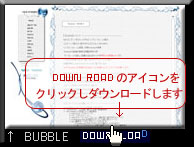
ダウンロード保存する場合「名前を付けて保存」と「保存」があります。
通常は「保存」を。名前を変更したい場合は「名前を付けて保存」を。
【 Template設置方法② BUBBLE編】
当サイトが配布しておりますテンプレート『BUBBLE』の詳しい設置方法を明記しております。
テンプレートとは? すべてのページをほぼ作成出来てる雛形(Template)の事です。 TOPページから各種項目など、ご自分で文字などを入れるだけ ですぐに使うことが出来ます。 ・テンプレートページへ ・テンプレートサンプル一部を参照 (上記をクリックすると新しいウィンドウが開きます) 文字を入れる場合はご自分が使ってるHPソフト (ホームページビルダーやHTMLエディター等) を使ってダウンロードした素材を開いて作業をして下さい HTML初心者の方はホームページ作成ソフトがあるととても作業が簡単です。 また当サイトが配布するTemplateには「インラインフレーム」を用いております インラインフレームについては左記の「インラインフレーム」 を参照してくださいませ。 当サイトテンプレートをご利用の場合は必ず ご利用規約をお読みになり同意の上ご利用くださいませ |
各テンプレートにより作業が若干異なります。
テンプレートのダウンロードからアップロードまでの
作業を明記しております。(HTML初心者向け)
テンプレート『BUBBLE』の詳しい設置方法を明記しております。
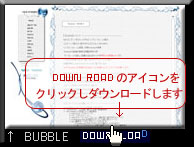 |
ダウンロード保存する場合「名前を付けて保存」と「保存」があります。 通常は「保存」を。名前を変更したい場合は「名前を付けて保存」を。 |
![]()
 |
| 保存したファイルを解凍します。(上記サンプル画像はwin7) 解凍ソフトで解凍してください (解凍ソフトをお持ちでない方は 窓の杜 などで無料で手に入ります) (Windows7の場合、OS標準にて、ZIPファイルの解凍、圧縮、LZHファイルの解凍が可能) |
![]()
| 解凍したファイルを開きます。 すると上記画像のように2種類のファイルが同封しています。 tem-bubbleのフォルダはテンプレート一式が入っておりますので 作業をする場合このフォルダより中を開き作業を開始します。 readme.htmファイルは設置説明やテンプレートの利用規約を明記しております 作業を開始する場合tem-bubble-wのフォルダを開きます |
![]()
 |
| フォルダを開いたらさらに5つのファイルが入っております。 ・css 文字色の設定やスクロールバー色の設定など ・img テンプレートに必要な画像がすべてこの中に入っております ・index.html トップページ ・main.htm 1番初めに表示されるページ(インラインフレーム内) ・samplepage.htm サンプルページになります。このページは名前を変えたり 削除したり新しくページを作ったりしてお使い下さいませ |
![]()
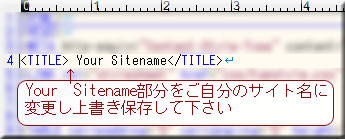 |
| index.htmlを開き作業を開始します。 HTMLエディタやホームページ作成ソフトなどで開きます。 当サイトが愛用してますHTMLエディタは 「サクラエディタ」を利用しています。 窓の杜で無料でダウンロード出来ます タイトル部分をご自分のサイト名に変更します。 変更後上書き保存をして下さい。 |
![]()
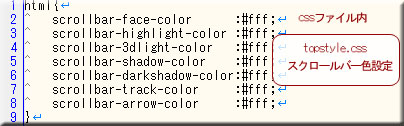 |
| TOPページの文字色、スクロールバー色などの設定です このままでOKな場合作業は必要ありません。 色を変更する場合はcssファイル内のtopstyle.cssをHTMLエディタで開きます。 (cssファイルはメモ帳でも作業が出来ます) 上記画像はcssファイル内の「topstyle.css」ファイルになります。 変更した場合は上書き保存をして下さい。 スクロールバー色の他に文字色の設定はデザインHTMLページ(このページ)の 左項目部分「外部style sheet」に記述しております TOPページのスクロールバー色はテンプレートのデザイン上白色に設定し スクロールバーの表示を見えなくしております。 |
![]()
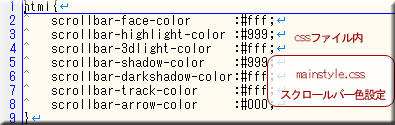 |
| 1番始めに表示されるページ (main.htm)の文字色、スクロールバー色などの設定です このままでOKな場合作業は必要ありません。 作業をする場合はmainstyle.cssをHTMLエディタで開きます。 このページは1番始めに表示されるページと各項目をクリックした際に表示される ページ(sample.htm)と一緒のデザインになります。 インラインフレーム部分に標示されるのでテンプレートのデザインにあった スクロールバーの色などの設定をした状態にしてあります。 変更した場合は上書き保存をして下さい。 色の設定は以上になります。 |
![]()
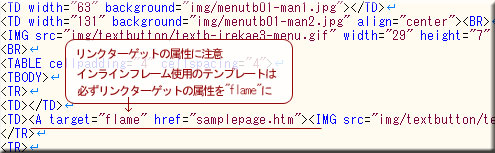 |
| 次はTOPページ(index.html)に各項目(BBSやProfile)などを増やした際にリンク(そのページに飛ぶ)場合です。 各ページにリンクする場合、リンクのターゲット属性を必ず"flame"にして下さい。 flameにしないとページに飛ぶ際に新しいウィンドウが開いたりしてインラインフレーム部分に表示しなくなります。 各項目の画像はimgファイル内の「textbutton」にすべて入っております。 上記画像の赤下線部分 samplepage.htmはサンプルページですのでご自分で名前を変えたり ページを新しく作ったりとした場合はそのページ名になります。 ご自分でページを作ったり文字を入れたりして作業が終わりましたら次はアップロード作業になります。 アップロードの際は「tem-bubble-w」のテンプレート一式のフォルダごとサーバーにアップロードして下さい。 アップロード後ページを見る場合URL表示は以下になります。 http://貴方のHPアドレス/tem-bubble-w/となります。 フォルダ名を変更した場合は「tem-bubble-w」部分が変更した名前になります 画像が表示されなかったり、エラーが出る場合はきちんとアップロードが出来てない状態です。 その場合はHTML作成支援のサイトを参考にするか検索サイトなどでお調べになると解決すると思います。 当方ではHTMLの基礎的な事についてのご質問にはお答えしておりませんのでご了承下さいませ。 |